Snowflake ist ein grafischer Open-Source-SSH-Client. Es ist ein äußerst nützliches Tool, mit dem Sie den SSH-Zugriff über eine einfache grafische Benutzeroberfläche verwalten können. Es kann auf Windows- und Linux-Systemen. installiert und verwendet werden Sie müssen Snowflake nur auf dem SSH-Client-Rechner installieren.
Dieses Tool bietet viele Funktionen, die es sehr bequem machen, auf Remote-Systemen zu arbeiten. Einige seiner Funktionalitäten umfassen:
- Eine einfache GUI-Schnittstelle, die das Ausschneiden, Kopieren, Einfügen, Umbenennen, Archivieren, Ausführen von Skripten, Überprüfen der Verzeichnisgröße, Ändern von Berechtigungen usw. ermöglicht
- Texteditor, der auch sudo unterstützt
- Leistungsstarke Suchfunktion
- Protokollbetrachter
- Speicherplatzanalyse
- Praktische Netzwerktools (Ping, Traceroute, Port-Check usw.)
- SSH-Schlüsselverwaltung
- Terminal-Emulator
In dieser Anleitung zeigen wir, wie man den grafischen SSH-Client Muon/Snowflake unter Ubuntu OS installiert. Wir zeigen auch, wie man mit dem Snowflake-SSH-Client eine Verbindung zu einem Remote-System herstellt.
Hinweis :Die hier gezeigten Installationsmethoden wurden auf Ubuntu 20.04 LTS getestet.
Methode 1:Installieren von Muon/Snowflake über dpkg
Diese Methode deckt die Installation von Muon/Snowflake unter Ubuntu OS unter Verwendung des .deb-Pakets ab, das auf der GitHub-Site verfügbar ist.
1. Besuchen Sie die Snowflake GitHub-Site und laden Sie die neueste Version von Snowflake für Ubuntu OS herunter. Oder Sie können den folgenden Befehl ausführen, um die neueste Version 1.0.4 von Snowflake herunterzuladen:
$ wget https://github.com/subhra74/snowflake/releases/download/v1.0.4/snowflake-1.0.4-setup-amd64.deb
Die heruntergeladene Datei wird als snowflake-1.0.4-setup-amd64.deb gespeichert .
2. Führen Sie nun den folgenden Befehl aus, um Snowflake zu installieren:
$ sudo dpkg -i snowflake-1.0.4-setup-amd64.deb
Wenn Sie eine andere Version von Snowflake heruntergeladen haben, stellen Sie sicher, dass Sie den Paketnamen im obigen Befehl mit Ihrem ändern.
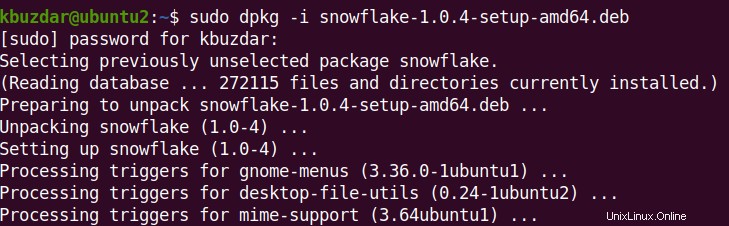
Dadurch wird Snowflake auf Ihrem Ubuntu-System installiert.
Methode 2:Installieren von Muon/Snowflake über Snap
Diese Methode deckt die Installation von Muon/Snowflake unter Ubuntu OS mit dem Snap-Paket ab.
1. Führen Sie den folgenden Befehl aus, um die Liste der Quellen auf dem neuesten Stand zu halten.
$ sudo apt update
2. Um ein Snap-Paket unter Ubuntu OS zu installieren, benötigen Sie snapd. Sie können snapd installieren, indem Sie den folgenden Befehl ausführen:
$ sudo apt install snapd
3. Jetzt können Sie Snowflake Snap mit dem folgenden Befehl installieren:
$ sudo snap install snowflake
Dadurch wird Snowflake auf Ihrem Ubuntu-System installiert. Die folgende Ausgabe zeigt, dass Snowflake Version 1.0.4 auf Ihrem Ubuntu-System installiert wurde.

Starte Myon/Schneeflocke
Um Muon/Snowflake zu starten, drücken Sie die Super-Taste und verwenden Sie dann das Suchfeld oben, um Snowflake zu suchen und zu starten.
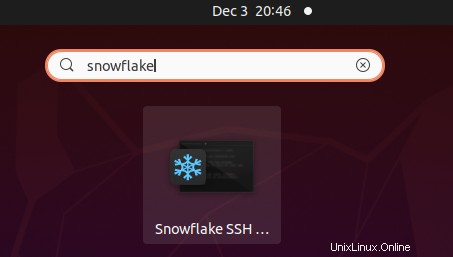
Führen Sie den folgenden Befehl aus, um Muon/Snowflake von der Befehlszeile aus zu starten:
$ snowflake
Dies ist das Standardfenster, das Sie nach dem Start der Muon/Snowflake-Anwendung sehen werden.
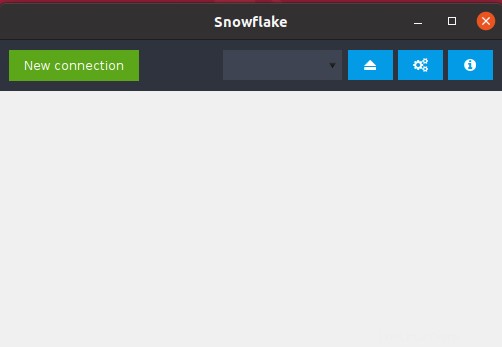
Um sich über SSH mit einer Remote-Site zu verbinden, klicken Sie auf Neue Verbindung . Es öffnet sich der folgende Sitzungsmanager Fenster.
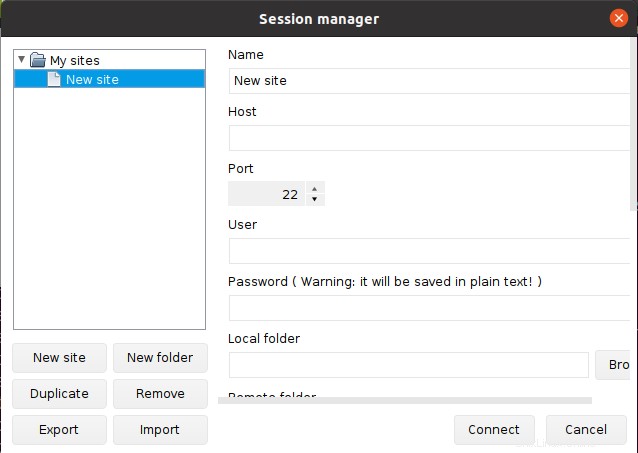
Geben Sie die IP-Adresse, den Benutzernamen und das Kennwort des Remote-Hosts in die entsprechenden Felder ein. Klicken Sie dann auf Verbinden um sich mit dem Remote-Host zu verbinden.
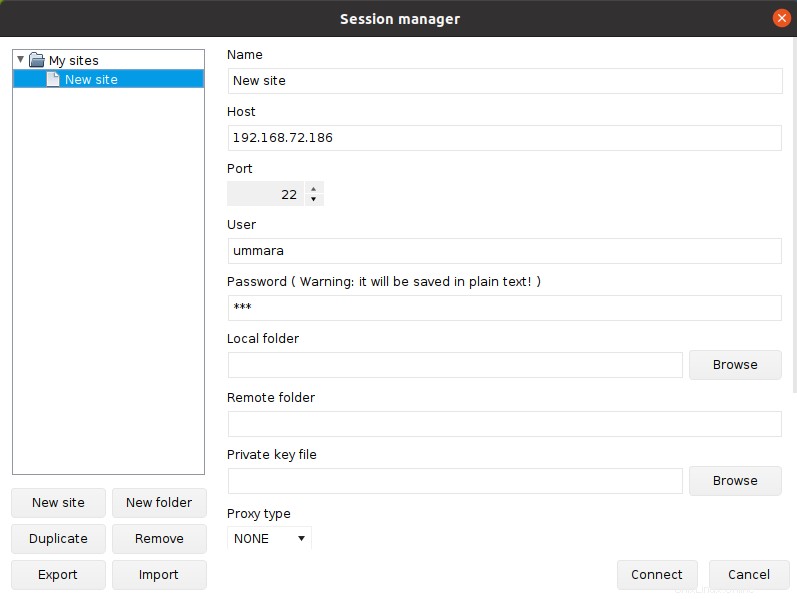
Nachdem Sie sich mit dem Remote-Host verbunden haben, sehen Sie die folgende ähnliche Ansicht mit dem Verzeichnisbaum sowohl des lokalen als auch des Remote-Systems. Von hier aus können Sie Ihre Dateien zum und vom Remote-Host übertragen.
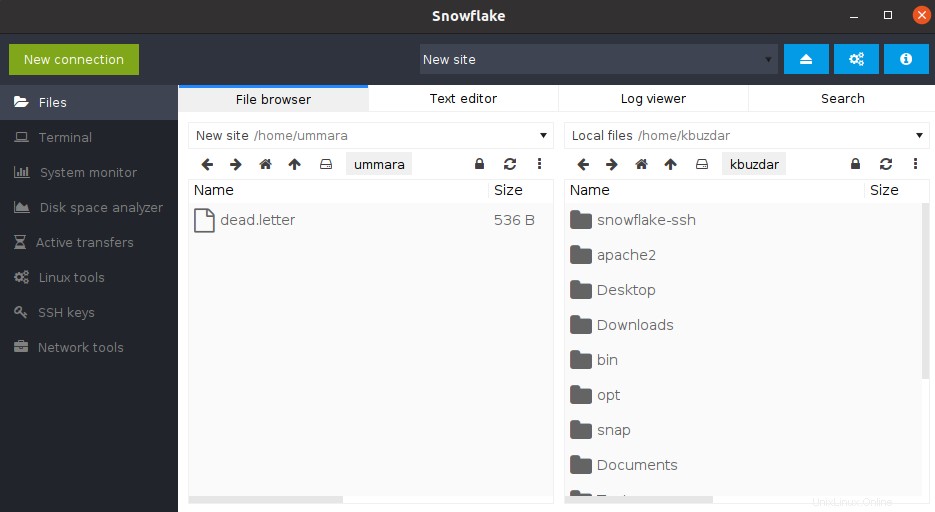
Muon/Snowflake hat eine sehr einfache und leicht zu bedienende grafische Oberfläche mit vielen nützlichen Funktionen. Jetzt können Sie das Tool verwenden und seine anderen Funktionen erkunden.
Muon/Snowflake deinstallieren
Wenn Sie Muon/Snowflake mit dpkg installiert haben, können Sie es deinstallieren, indem Sie den folgenden Befehl ausführen:
$ sudo apt remove snowflake
Wenn Sie Muon/Snowflake mit dem Snap installiert haben, können Sie es deinstallieren, indem Sie den folgenden Befehl ausführen:
$ sudo snap remove snowflake
Mit einer der in diesem Handbuch beschriebenen Methoden können Sie Muon/Snowflake ganz einfach auf Ihrem Ubuntu-Rechner installieren. Wir haben hier auch die Methode zum Deinstallieren von Muon/Snowflake gezeigt, falls Sie es entfernen möchten.